自动套用格式怎么设置 Word2003入门动画教程138:自动套用格式(上)
自动套用格式怎么设置 Word2003入门动画教程138:自动套用格式(上),对于市场工作人员来说我们可能会遇到各种办公软件的问题,比如自动套用格式怎么设置解决了这个问题我们的工作才会事半功倍,所以今天这篇自动套用格式怎么设置 Word2003入门动画教程138:自动套用格式(上)的文章对你的工作会有很大的提升。
Word2003是微软公司提供的一款文字处理软件,可以对文字进行排版和编辑、分段等各种处理,最终将编辑好的内容打印出来,是办公室一族中必备的办公软件之一。“自动套用格式”能自动为Word文档中的文字套用模板格式,用户可审阅、接受或拒绝每一项修改,具体操作就让Word联盟小编为大家带来分享!动画演示:
 ①单击菜单栏中“格式”→“自动套用格式”,打开“自动套用格式”对话框。②在下拉列表框中有“常规文档”、“信函”和“电子邮件”几个选项,选择你所需要的,这里以“常规文档”举例。③单击“选项”按钮,在“自动套用格式”选项卡中选中所需项目,取消无关选项。本动画中主要演示了三种应用效果:“内置标题样式”、“自动项目符号列表”和“其他段落样式”。(1)内置标题样式:套用指定模板中的各级标题样式,对文档中使用标题样式的文本有效。(2)其他段落样式:对文档中除标题和列表以外的段落有效,将自动套用基于模板正文的段落样式。提示:动画中预先修改了1-3级标题样式和正文样式,并将它们保存为“套用样式”模板。(3)自动项目符号列表:选中此项,当在句首键入星号(*)、大于号(>)、减号(-)、圆点号(●)、三角号(△)等项目符号时,并在后面跟一个空格或制表位,接着输入文本,可把文本格式应用为项目符号列表。但同时需要选中“列表样式”项。④选中“自动套用格式并逐项审阅修订”,单击“确定”按钮,打开审阅修订的对话框。提示:如果选择“自动套用格式”项,单击“确定”后,将套用normal模板中的格式对文档进行更改。⑤单击“样式库”按钮,在“样式库”对话框中的“模板”列表中选中“套用样式”模板,单击“确定”按钮,返回前一对话框。⑥单击“全部接受”按钮,将全部接受修订,单击“全部拒绝”按钮,将全部拒绝修订,单击“审阅修订”按钮,可逐项审阅修订并应用或拒绝修改。这里以“全部接受”来举例,接受修订并将格式套用到文档中。
①单击菜单栏中“格式”→“自动套用格式”,打开“自动套用格式”对话框。②在下拉列表框中有“常规文档”、“信函”和“电子邮件”几个选项,选择你所需要的,这里以“常规文档”举例。③单击“选项”按钮,在“自动套用格式”选项卡中选中所需项目,取消无关选项。本动画中主要演示了三种应用效果:“内置标题样式”、“自动项目符号列表”和“其他段落样式”。(1)内置标题样式:套用指定模板中的各级标题样式,对文档中使用标题样式的文本有效。(2)其他段落样式:对文档中除标题和列表以外的段落有效,将自动套用基于模板正文的段落样式。提示:动画中预先修改了1-3级标题样式和正文样式,并将它们保存为“套用样式”模板。(3)自动项目符号列表:选中此项,当在句首键入星号(*)、大于号(>)、减号(-)、圆点号(●)、三角号(△)等项目符号时,并在后面跟一个空格或制表位,接着输入文本,可把文本格式应用为项目符号列表。但同时需要选中“列表样式”项。④选中“自动套用格式并逐项审阅修订”,单击“确定”按钮,打开审阅修订的对话框。提示:如果选择“自动套用格式”项,单击“确定”后,将套用normal模板中的格式对文档进行更改。⑤单击“样式库”按钮,在“样式库”对话框中的“模板”列表中选中“套用样式”模板,单击“确定”按钮,返回前一对话框。⑥单击“全部接受”按钮,将全部接受修订,单击“全部拒绝”按钮,将全部拒绝修订,单击“审阅修订”按钮,可逐项审阅修订并应用或拒绝修改。这里以“全部接受”来举例,接受修订并将格式套用到文档中。
相信看完这篇文章大家对自动套用格式怎么设置 Word2003入门动画教程138:自动套用格式(上)都有一个大致的了解了,也希望各位在以后的工作中能够顺利的解决这些问题并且能够提高工作效率,帮助大家解决更多的问题,以上就是自动套用格式怎么设置 Word2003入门动画教程138:自动套用格式(上)的文章了,更多文章请关注优词网官网!




 400-685-0732
400-685-0732
